Разделы
-
-
Заполнение карточки образовательной организации
-
Создание и редактирование образовательной программы
-
Создание и редактирование классов
-
Ведение личных дел обучающихся
-
Ведение личных дел сотрудников образовательной организации
-
Сверка личных дел обучающихся с Единым регистром населения
-
Исправление конфликта регионального идентификатора у законных представителей
-
Добавление информации о здоровье
-
Изменение типа и срока действия представительства
-
-
-
Алгоритм подготовки образовательной организации к учебному году
-
Работа с образовательными программами
-
Создание и копирование классов на следующий учебный год
-
Перевод обучающихся на следующий учебный год. Выпуск обучающихся
-
Отчисление, оставление на повторное обучение и условный перевод
-
Прием, перевод, увольнение сотрудников образовательной организации
-
Действия в системе в течение учебного года
-
-
-
Алгоритм проведения приемной кампании в образовательной организации
-
Подготовка образовательной организации к приему заявлений
-
Создание территориальной привязки
-
Рассмотрение заявлений
-
Создание заявлений на прием и перевод
-
Комплектование классов
-
Работа с приглашениями
-
Обработка заявлений с портала госуслуг и формирование приказа о комплектовании
-
Создание заявлений на прием и перевод
-
Зачисление детей иностранцев по заявлению с ЕПГУ
-
Сведения о поданных заявлениях
Для работы с отчетом выполните следующие действия:
Шаг 1. Откройте раздел «Отчеты» и выберите «Сведения о поданных заявлениях».
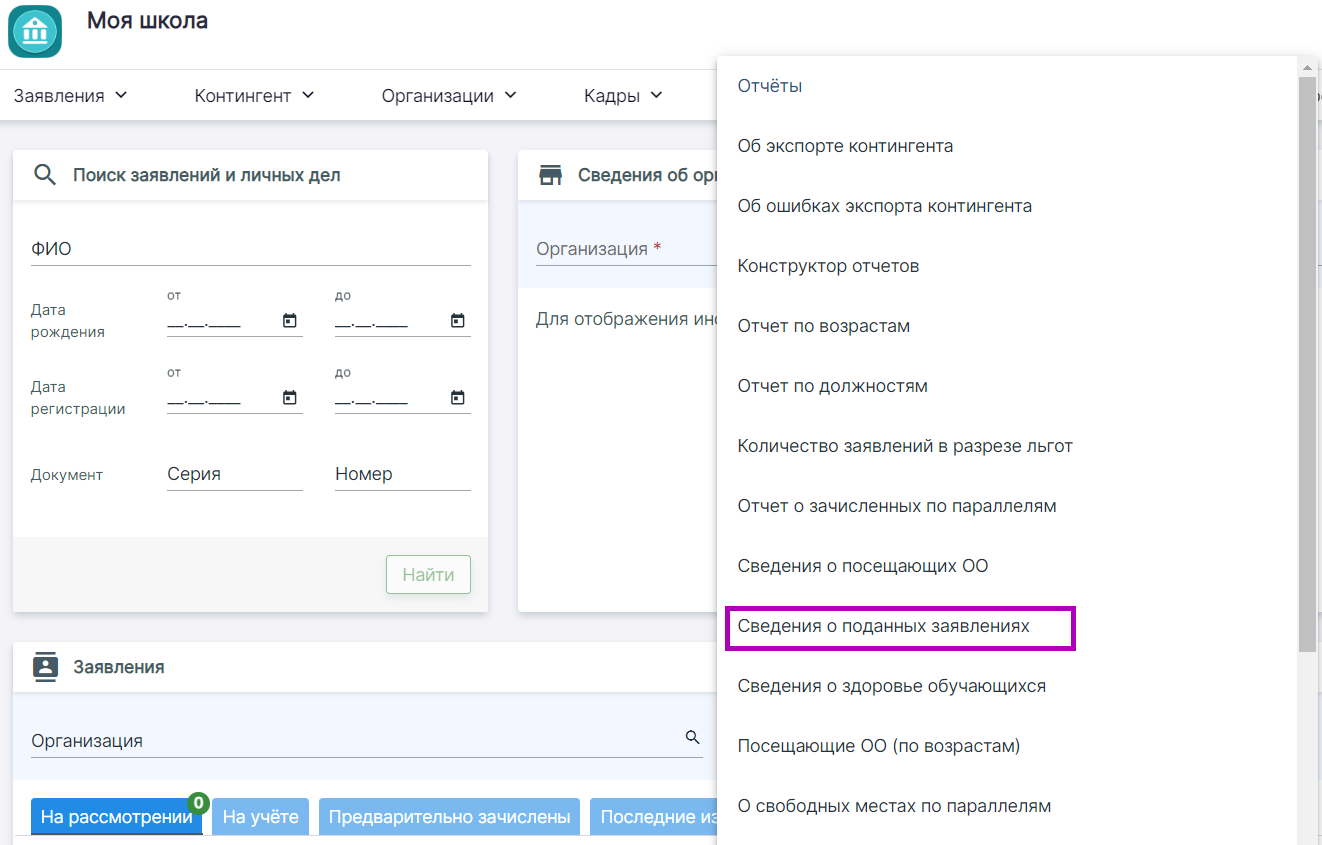
Переход в раздел «Сведения о поданных заявлениях»
Шаг 2. На открывшейся странице укажите параметры, по которым будет создан отчет, и нажмите на кнопку «Сформировать».
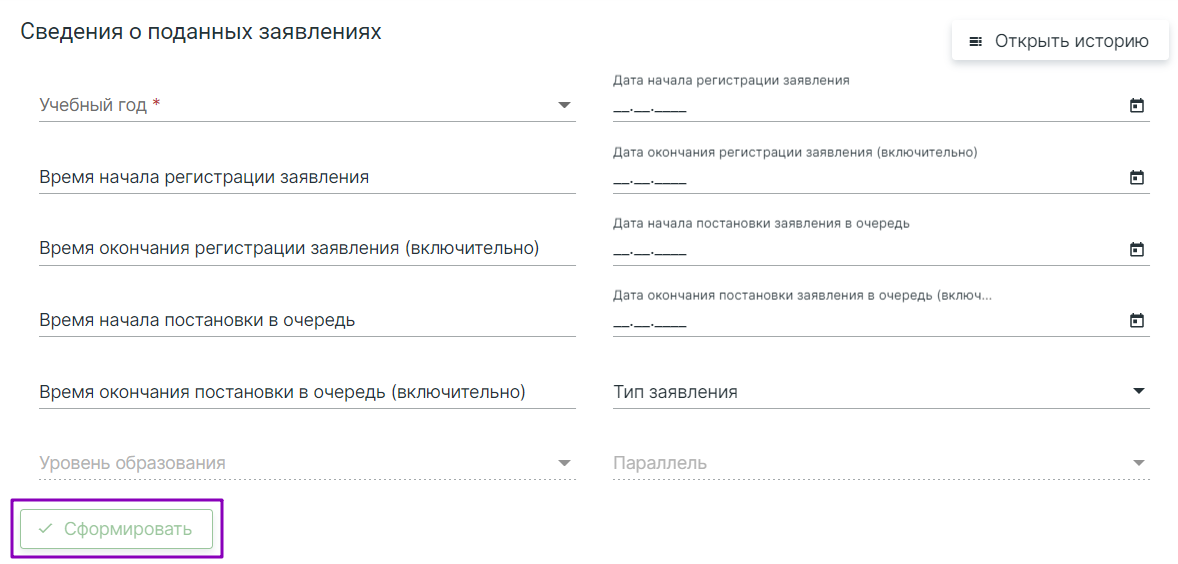
Выбор параметров создаваемого отчета
Откроется отчет по выбранным параметрам.

Отчет «Сведения о поданных заявлениях»
В отчете приведены сведения о количестве поданных заявлений по следующим параметрам:
- Организация – сумма по всему региону, муниципалитету, каждой отдельной образовательной организации;
- Подано заявлений – все поданные по предустановленным параметрам заявления вне зависимости от текущего статуса в системе:
- всего – суммарное количество заявлений по всем источникам;
- комиссия – заявления, поданные средствами системы;
- портал ГУ – заявления, поданные с единого портала Госуслуг.
- Зачислено – количество заявлений из вышеописанных столбцов, на которые был выпущен приказ о комплектовании;
- Ожидают рассмотрения – количество заявлений, не поставленных в очередь на момент построения отчета;
- В очереди – количество заявлений, оставшихся в очереди на момент построения отчета;
- Предварительно зачислено – заявления в статусе «Предварительно зачислено» на момент построения отчета;
- Отозвано – заявления в статусе «Отозвано» на момент построения отчета;
- Отказано в зачислении – количество заявлений в статусе «Отказано в зачислении» на момент построения отчета;
- Доля зачисленных от общего количества поданных заявлений (%) – процентное соотношение зачисленных детей к общему числу заявлений;
- Доля заявлений, поданных через портал ГУ от общего количества (%) – процентное соотношение поданных с портала заявлений к общему числу заявлений.

Скачать отчет
Оглавление